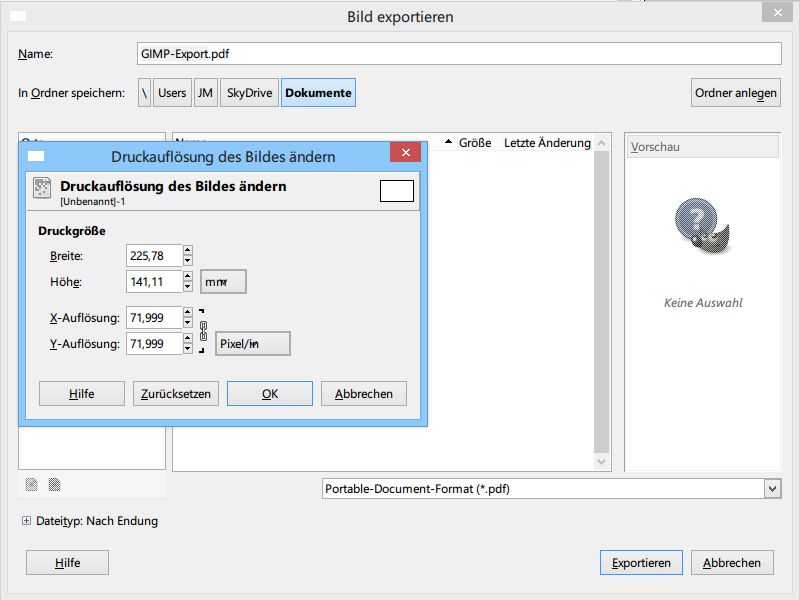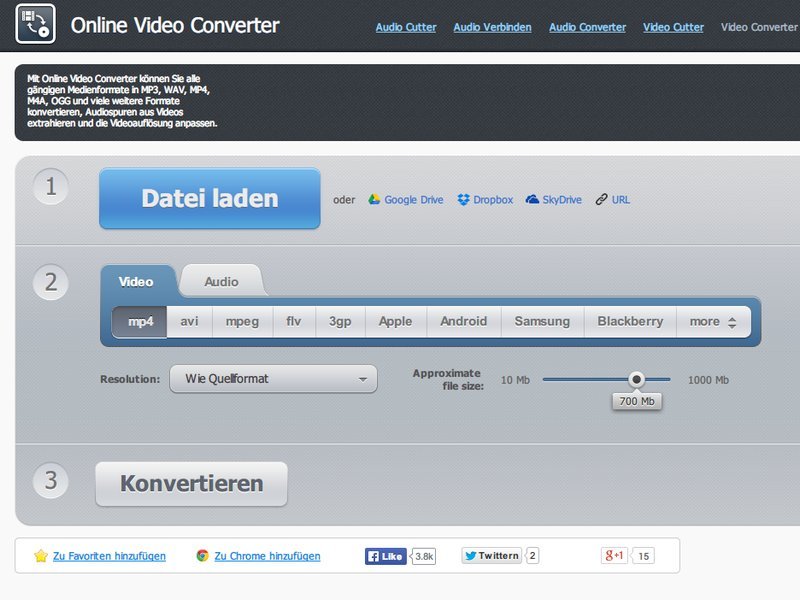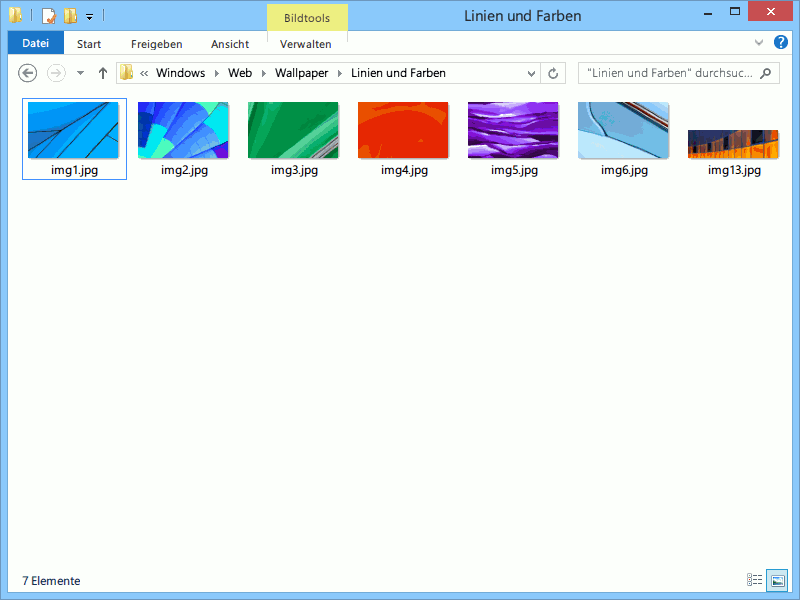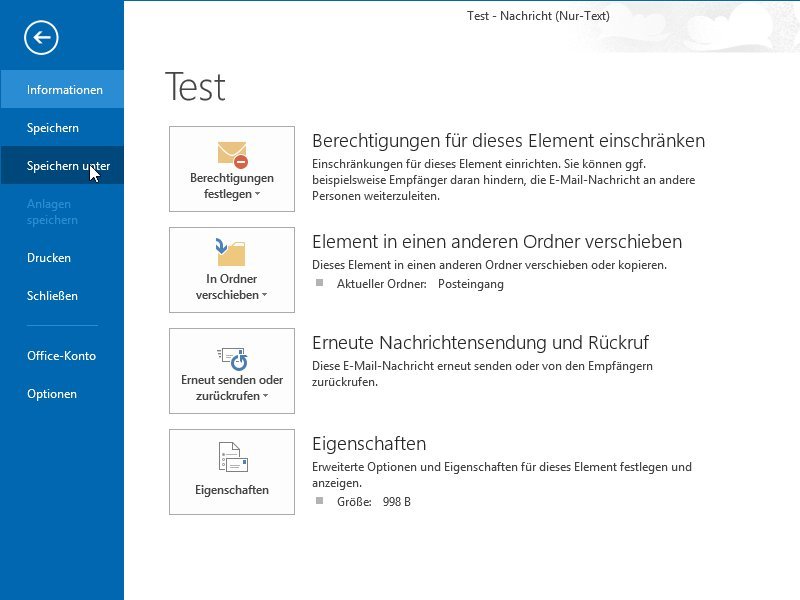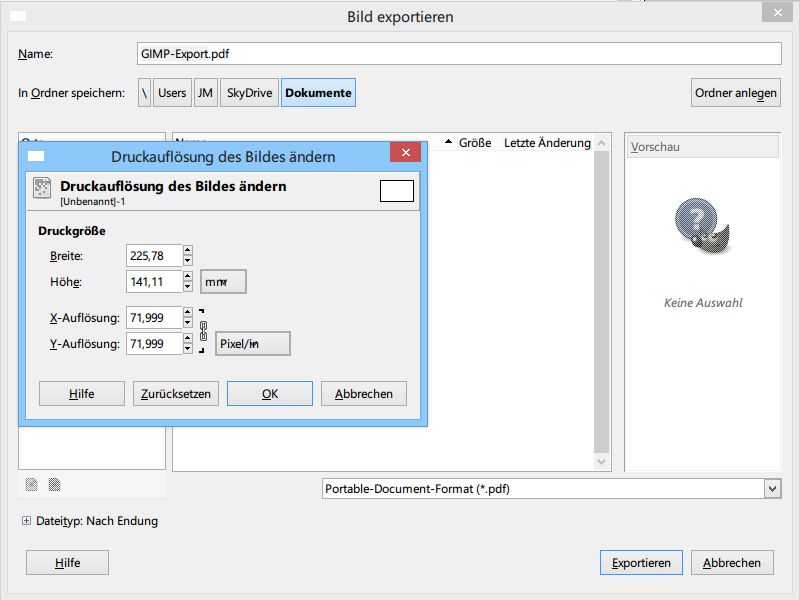
14.08.2014 | Software
Sie haben in GIMP eine Illustration erstellt und brauchen nun eine PDF-Version der Datei? Das hat den Vorteil, dass andere das Dokument öffnen können, ohne GIMP zu haben. Auch in der Druckvorstufe werden häufig PDFs gebraucht. Wie gehen Sie vor?
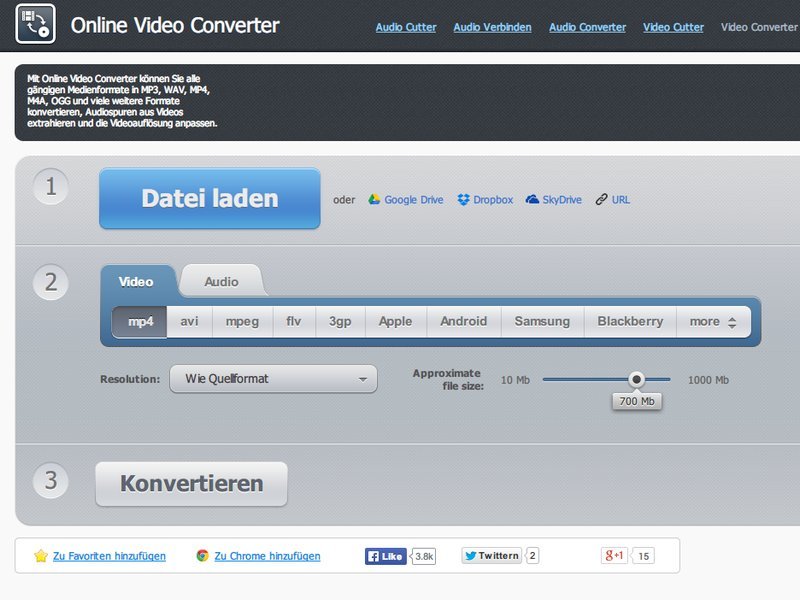
26.07.2014 | Tipps
Videodateien sind oft sehr groß. Sie brauchen ein Video in einem anderen Dateiformat? Anstelle es lokal umzuwandeln, können Sie dafür auch einen Webdienst nutzen. Bei den meisten kostenlosen Konverter-Diensten ist die Dateigröße jedoch auf 100 MB beschränkt.
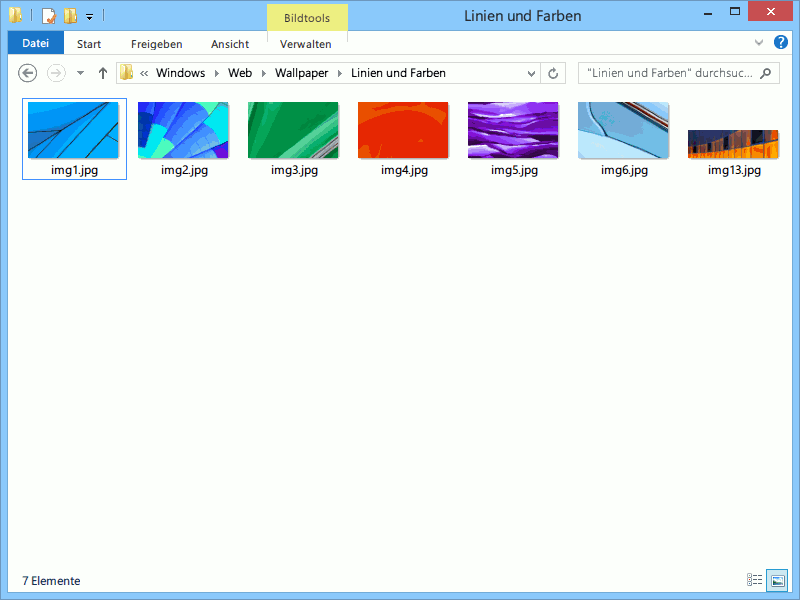
19.07.2014 | Tipps
Mit der Gratis-Bildbearbeitung IrfanView lassen sich Bilddateien schnell in ein anderes Format umwandeln. Verdrehte JPG-Fotos können Sie auch gerade drehen. Noch schneller klappt das, wenn Sie diese Funktionen direkt per Explorer-Kontextmenü nutzen.
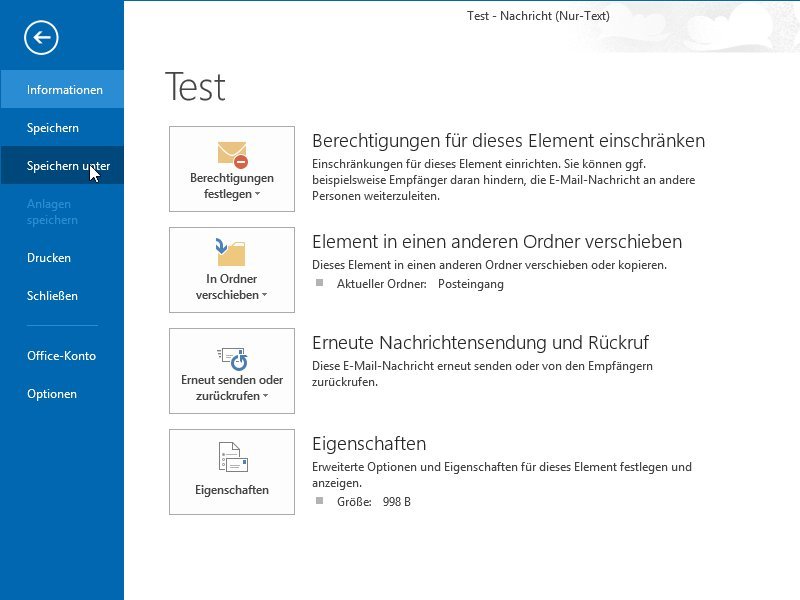
04.05.2014 | Tipps
Outlook Express, Windows Live Mail und andere Programme speichern und verarbeiten E-Mail-Nachrichten im Dateiformat *.eml. Outlook-Nutzer kennen dagegen eher das *.msg-Format. Wie konvertieren Sie *.eml-Nachrichten ins Outlook-Format?
06.06.2013 | Software
Sie möchten aus einem Flyer oder einem anderen PDF-Dokument eine Bilddatei erstellen? Möglich ist das, ohne Zusatzsoftware, mit der Schnappschuss-Funktion von Adobe Reader. Wenn Sie ganze Seiten umwandeln wollen, ist das aber mühselig. Dann geht’s einfacher, wenn Sie das kostenlose Bildbearbeitungsprogramm GIMP verwenden.
30.05.2013 | Tipps
Auf Apple-Computern sind in der Regel andere Schriftarten installiert als bei Windows-PCs. Wussten Sie, dass Sie die Mac-Schriften auch auf Ihrem Windows-PC nutzen können? Möglich wird das, wenn Sie die Schriftdateien in das True-Type-Format umwandeln.
19.03.2013 | Office
Sie haben ein Word-Dokument, von dem Sie gern eine PDF-Version hätten, besitzen aber keine Lizenz von Microsoft Office, um das Word-Dokument zu öffnen? Mit diesem Tipp wandeln Sie die *.doc- oder *.docx-Datei ganz ohne Zusatzsoftware in PDF um. Alles, was Sie dazu benötigen, ist ein Microsoft-Konto.
26.11.2012 | Tipps
Das freie Mail-Programm Thunderbird speichert alle E-Mails in einer einzelnen Inbox-Datei. Um Nachrichten in ein anderes Programm zu übernehmen, beispielsweise nach Outlook Express, Windows Mail oder Microsoft Mail Desktop, können Sie die entsprechenden Nachrichten ins *.eml-Format konvertieren.